Ordner und Dateien |
| Bit und Byte | Home | EDV-Kurs | Dateien suchen |
Dateimanagement 2
Wenn man alle Dateien wahllos auf der Festplatte speichern würde, entstünde in kurzer Zeit ein großes Durcheinander. Ordner (Verzeichnisse) werden verwendet um eine Struktur aufzubauen in der man seine Arbeiten leicht und rasch wieder findet.
Hier lernen wir Ordner und Dateien zu erstellen, ihnen einen anderen Namen zu geben, sie zu verschieben und zu kopieren.
Öffnen Sie wieder den Windows Explorer ![]() und platzieren sie das Fenster auf der linken Bildschirmseite.
und platzieren sie das Fenster auf der linken Bildschirmseite.
| Aktivieren Sie in der Ordnerleiste Ihr Arbeitslaufwerk (häufig ist das C). | 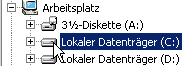 |
Verfügbarer Speicherplatz
Zuerst wollen wir überprüfen, ob noch genügend freier Speicherplatz
auf diesem Laufwerk ist.
Wenn man den linken unteren Rand des Explorerfensters betrachtet sieht man nun
dort die entsprechende Information.
Ich habe noch 1,98 GB Platz ![]() Falls Sie weniger als 100 MB freien Speicherplatz auf Ihrer Festplatte haben, sollten Sie dringend die Festplatte aufräumen.
Falls Sie weniger als 100 MB freien Speicherplatz auf Ihrer Festplatte haben, sollten Sie dringend die Festplatte aufräumen.
Eine genauere Information zum entsprechenden Laufwerk erhalten Sie über das
Kontextmenü zum Laufwerk.
Dazu klicken Sie mit der rechten Maustaste auf das Laufwerk. Dann öffnet sich
ein Fenster. Hier wählen Sie mit der linken Maustaste den Eintrag "Eigenschaften" aus.
Im erscheinenden Fenster finden Sie weitere Informationen.
Bezeichnung, genaue Größe, Dateisystem, . . . |
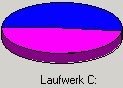 |
Um das Eigenschaften-Fenster wieder zu verlassen wählen Sie die Taste
"Abbrechen".![]()
Damit werden eventuell gemachte Änderungen nicht wirksam.
Neue Ordner erstellen:
Dazu klicken Sie mit der rechten Maustaste in einen leeren
Bereich (weiß) des rechten Explorerfensters = das Kontextmenü wird
aufgerufen. |
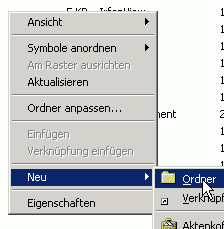 |
Probieren Sie das aus. |
Haben Sie einen Fehler gemacht? Dann verwenden Sie die Schaltfläche ![]() = Rückgängig im oberen Explorerbereich.
= Rückgängig im oberen Explorerbereich.
Neue Dateien erstellen:
Sie haben mehrere Möglichkeiten, um neue Dateien zu erstellen:
|
Im jeweiligen Anwenderprogrammen über Datei, Neu und danach entsprechend ablegen (Speichern unter). |
|
Auf dem Desktop |
|
|
Oder wie hier beschrieben im Windows Explorer. |
Die Vorgangsweise ist gleichlaufend wie beim Erstellen von Ordnern.
 |
Aktivieren, öffnen Sie den Ordner Text in der Ordnerleiste (In diesem Ordner möchten wir eine Datei erstellen). |
Klicken Sie mit der rechten Maustaste in das leere rechte Feld des Windows-Exporers und wählen Sie über "Neu", den Eintrag "Textdatei" mit der linken Maustaste aus. |
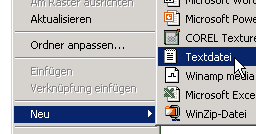 |
Es erscheint eine neue Datei, der wir den Namen "Information.txt"
geben. Sie können direkt den blau hinterlegeten Bereich ![]() überschreiben.
überschreiben.
Probieren Sie das aus. |
Folgende Zeichen sind in Dateinamen nicht zulässig: \ / : * ? " < > |
In der Detailansicht findet man neben dem Namen noch die Größe, den Dateityp, das Erstellungs- und Änderungsdatum (Menüleiste "Ansicht", "Details"). |
|
|
Übung
Erstellen Sie noch eine Bitmap-Datei mit dem Namen "Bild.bmp" im Ordner Text. |
Erstellen Sie eine Word-Datei mit dem Namen "Brief.doc" im Ordner Text. |
Wenn man die Namenserweiterung vergisst, so erscheint ein Warnfenster - die Datei wird möglicherweise unbrauchbar, da sie keinem Programm zugeordnet ist.
Kopieren und Verschieben von Ordnern und Dateien
Es gibt mehrere Möglichkeiten, solche Aufgaben zu lösen. Ich beschreibe hier die Methode über das Kontextmenü.
Wir möchten nun die Dateien "Bild" und "Information" in den Ordner "Kopie" kopieren.
Vorgangsweise:
Klicken Sie dazu die Datei "Bild" mit der rechten Maustaste an und
wählen sie aus dem Kontextmenü "Kopieren" aus.
Damit wird die Datei in die Zwischenablage kopiert.
Nun aktivieren Sie den Ordner "Kopie" verwenden wieder die rechte
Maustaste und wählen "Einfügen" aus.
Den gleichen Vorgang wiederholen Sie mit der Datei "Bild". |
Beim Verschieben von Ordnern und Dateien wird anstatt dem Eintrag "Kopieren" im Kontextmenü der Eintrag "Ausschneiden" verwendet. Danach aktiviert man den Zielordner und wählt wieder "Einfügen".
Legen Sie in Ihrem Namensordner einen neuen Ordner "Briefe" an. |
Umbenennen von Ordnern und Dateien
Vorgangsweise:
Den entsprechenden Ordner oder die Datei mit der rechten Maustaste anklicken, und "Umbenennen" auswählen. Der Name erscheint blau hinterlegt und kann nun verändert werden.
Benennen Sie die Datei "Information" im Ordner "Kopie" in "Information Neu.txt" um. |
Um sich das Schreiben des gesamten Namens zu ersparen, klicken Sie mit der Maustaste in den blau hinterlegten Namen, am Besten vor dem Punkt und ergänzen dann nur das Leerzeichen und "Neu". |
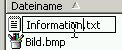 |
Benennen Sie den Ordner "Kopie" in den Ordner "Fotos" um. |
Möglichkeit:
Alle oben beschriebenen Funktionen kann man auch über die Schaltfläche "Datei", bzw. "Bearbeiten", . . . (links oben im Explorerfenster) aufrufen. |
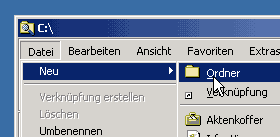 |
Tipp: Standardablageort bestimmen
Viele Programme schlagen als Standardablageort für
Dateien den Ordner "Eigene Dateien" vor. Das ist aber nicht
immer sinnvoll.
Wie Sie diesen Standardablageort verändern können, finden Sie im Teil "Die
Desktopoberfläche anpassen" anpassen.
Mögliche Prüfungsfragen:
Wie kann der freie Speicherplatz eines Laufwerkes ermittelt werden?
Wie kann man das Kontextmenü aufrufen?
Beschreiben Sie eine Möglichkeit, um einen neuen Ordner zu erstellen.
Wie kann man falsche Eingaben rückgängig machen?
Beschreiben Sie den Erstellungsvorgang für eine Textdatei im Windows Explorer.
Wie kann man Dateien kopieren?
Beschreiben Sie den Vorgang beim Verschieben von Dateien.
Beschreiben Sie mindestens eine Möglichkeit, um Ordner um zu benennen.
| Bit und Byte | Home | EDV-Kurs | Dateien suchen |